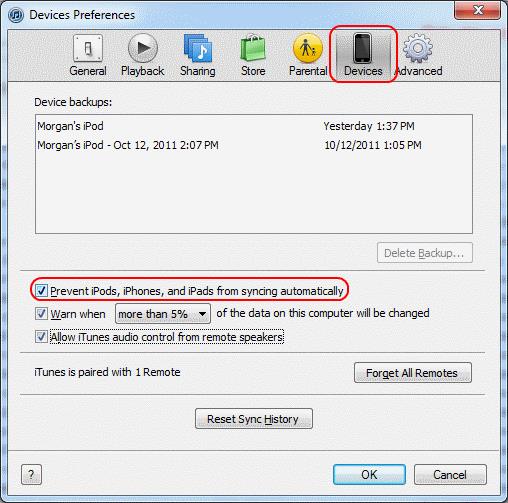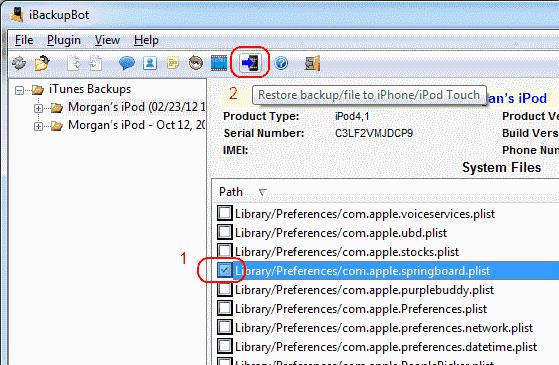Apple iOS10 промени заключения екран, за да изисква използване на бутона Начало вместо плъзгане за отключване на екрана. Понастоящем няма настройка в iOS10, която да ви позволява да превключвате това. Въпреки това, ако сте доста запознати с изчисленията, можете да използвате следния хак, за да върнете екрана „Плъзнете за отключване“ на iPhone и iPad.
Забележка: Моля, бъдете внимателни, ако възнамерявате да следвате тези стъпки, тъй като извършването на грешно нещо може да повреди вашето устройство.
Свържете и синхронизирайте вашето iOS устройство с iTunes на вашия компютър.
Изтеглете и инсталирайте iBackupBot на вашия компютър.
Деактивирайте автоматичното синхронизиране в iTunes, като отидете на „ Редактиране “ > „ Предпочитания “ > „ Устройства “ и отметнете „ Предотвратяване на автоматичното синхронизиране на iPod, iPhone и iPad “.
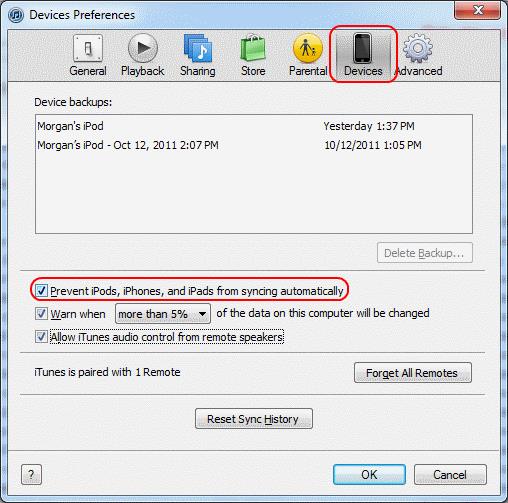
Затворете iTunes и стартирайте „ iBackupBot “.
Свържете вашето устройство към компютъра с помощта на USB кабел. iBackupBot трябва да открие устройството.
Изберете най-новото архивно копие, което имате от лявата страна.
Разгънете “ Системни файлове ” > “ Домашен домейн ” > “ Библиотека ” > “ Предпочитания “.
Отворете файла „ com.apple.springboard.plist “, като щракнете двукратно върху него. Щракнете върху „ Отказ “ в диалоговия прозорец, който се появява след това.
Превъртете надолу до дъното и поставете този ред точно преди етикета:
SBEnableDashBoard
Затворете и запазете файла.
Поставете отметка в квадратчето до реда, който казва „ Library/Preferences/com.apple.springboard.plist “, след което щракнете върху бутона „ Възстановяване “ в горната лента.
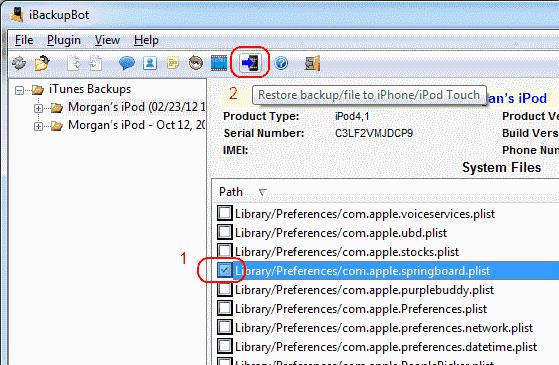
Вашето устройство сега ще премине през процес на възстановяване. Когато се рестартира, индикаторът на батерията ще се появи в горната дясна част на екрана.